Page 1
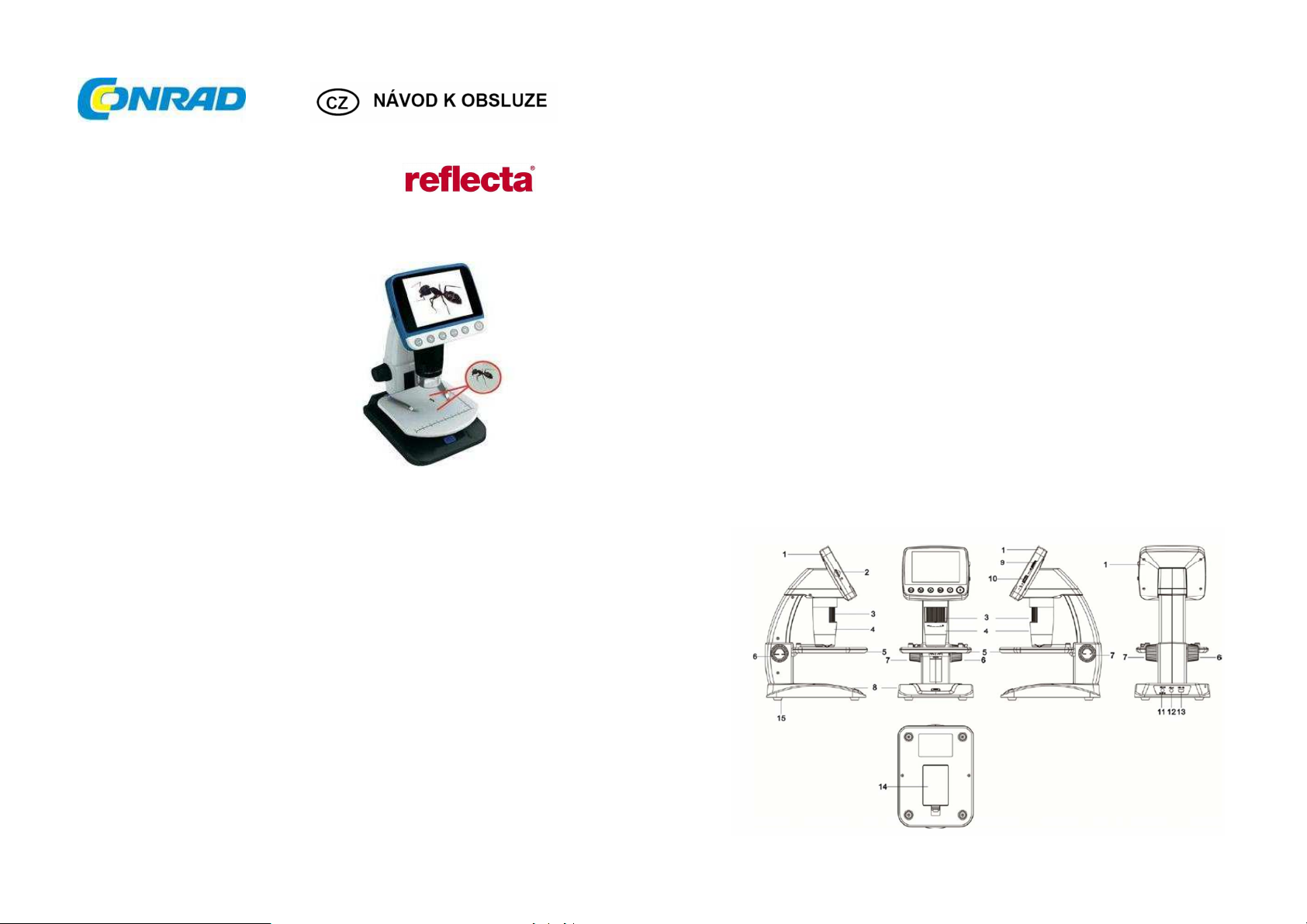
Digitální mikroskop
LCD Professional
Obj. č.: 46 68 09
Vážení zákazníci,
děkujeme Vám za Vaši důvěru a za nákup přenosného digitálního mikroskopu LCD Professional.
Tento návod k obsluze je součástí výrobku. Obsahuje důležité pokyny k uvedení výrobku do provozu
a k jeho obsluze. Jestliže výrobek předáte jiným osobám, dbejte na to, abyste jim odevzdali i tento
návod.
Ponechejte si tento návod, abyste si jej mohli znovu kdykoliv přečíst!
Rozsah dodávky
• Digitální LCD mikroskop
• AC napájecí adaptér
• Lithiový akumulátor
• USB kabel
• TV kabel
• CD
• Čisticí hadřík
• Kalibrační stupnice
• Návod k obsluze
Bezpečnostní pokyny
• Nepoužívejte nikdy mikroskop v prostředí, kde to není dovoleno. Nesprávný způsob použití může
mít za následek nebezpečí vážného úrazu.
• Neotvírejte kryt digitálního LCD mikroskopu a nepokoušejte se ho žádným způsobem upravovat.
Údržbu a opravy digitálního LCD mikroskopu smí provádět jen kvalifikovaný personál
specializovaného servisu.
• Digitální LCD mikroskop uchovávejte mimo dosah vody a tekutin. Nepoužívejte ho, když máte
mokré ruce. Nikdy nepoužívejte digitální LCD mikroskop za deště a sněžení. Vlhkostí vzniká
nebezpečí požáru a zásahu elektrickým proudem.
• Pokud zjistíte, že z digitálního LCD mikroskopu vychází kouř nebo zvláštní zápach, okamžitě ho
vypněte a nechte ho opravit v specializovaném servisu. Nikdy se nepokoušejte mikroskop
opravovat sami.
• V průběhu provozu se může digitální LCD mikroskop trochu zahřívat, přičemž se nejedná
o závadu.
• V případě potřeby vyčištění povrchu digitálního LCD mikroskopu použijte měkký suchý hadřík.
Hlavní funkce
• TFT panel 3,5 palce
• Vysoce kvalitní obrazový senzor 5M (při interpolaci až do 12M)
• Zvětšení 20x – 250x - 500x
• Foto a video
• Časovač
• Měření (při práci na počítači)
• Podpora mikro SD paměťových karet s kapacitou až do 32 GB
• Instalace v OS Windows XP SP2, Vista, Windows 7 a Mac OS 10.5 – 10.7 bez potřeby instalovat
ovladače
• Nabíjecí lithiový akumulátor
Popis mikroskopu a jeho funkcí
Page 2
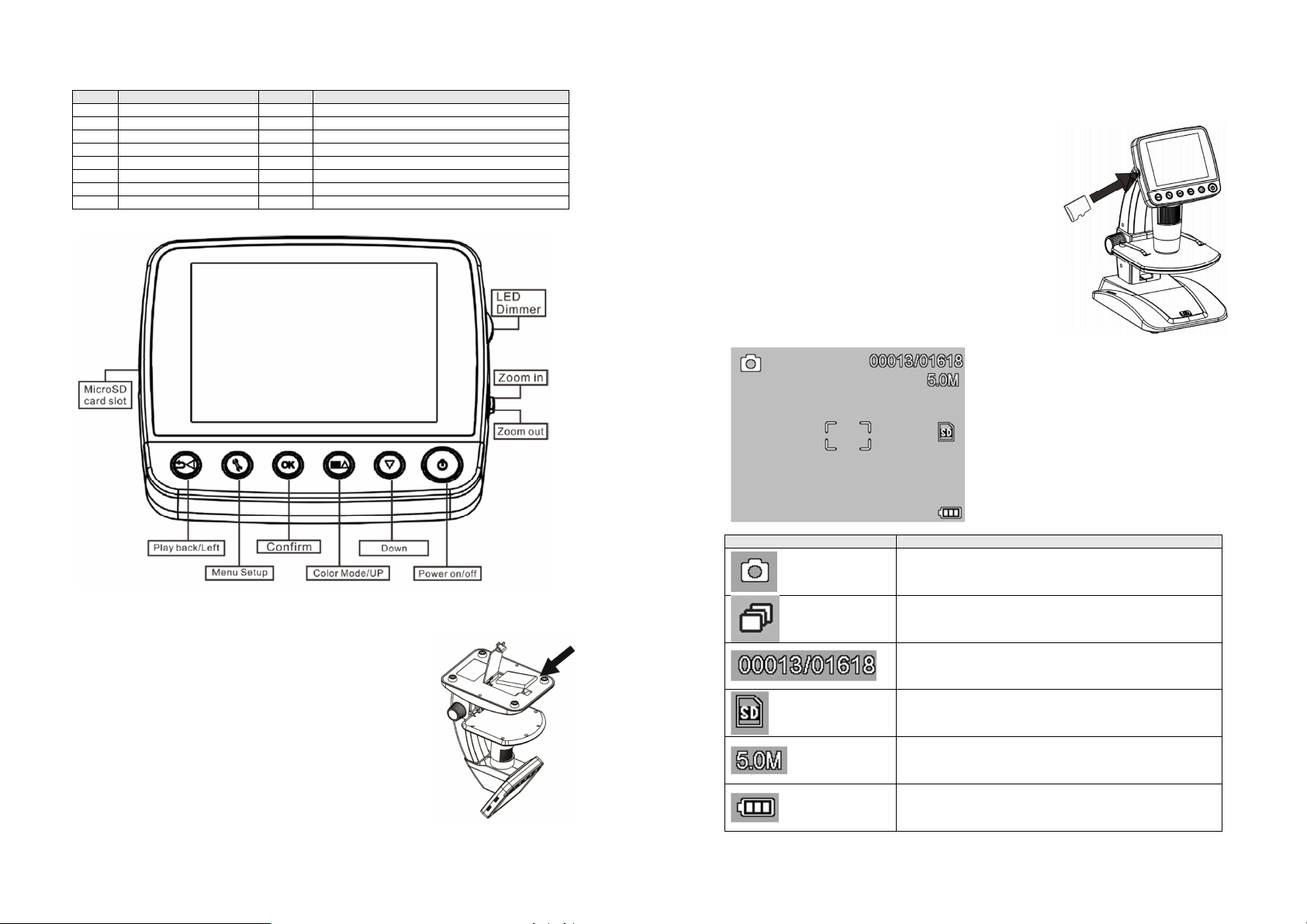
Číslo
Funkce
Číslo Funkce
Symbol
Význam
1 LCD displej 3,5“ 9 Stmívač jasu LED
2 Slot mikro SD karty 10 Zoom +/3 Kolečko B 11 DC in 5 V
4 Tubus mikroskopu 12 TV out
5 Stolek 13 Port USB
6 Klečko A 14 Schránka akumulátoru
7 Kolečko C 15 Indikátor nabíjení akumulátoru
8 Tlačítko zachycení obrazu
Vložení mikro SD karty (není součástí dodávky)
Aby bylo možné provádět záznam obrázků a videa, je nutné
vložit do mikroskopu mikro SD kartu. Při vkládání postupujte
následujícím způsobem:
1. Zapněte mikroskop.
2. Vložte do slotu mikro SD kartu a jemně na ni zatlačte,
aby zapadla do otvoru.
Poznámka: Kartu nezasunujte násilně. Použitím síly můžete
poškodit mikroskop i samotnou kartu. Kartu zarovnejte do
vyznačené polohy a zkuste ji zasunout znovu. Před použitím je
potřebné mikro SD kartu naformátovat. Viz níže „Formátování
SD karty“.
Význam zobrazovaných symbolů
Práce s mikroskopem
Vložení akumulátoru
1. Zatlačte na pojistku a otevřete kryt schránky akumulátoru.
2. Vložte do schránky lithiový akumulátor a dodržte přitom správnou
polaritu podle označení ve schránce.
Poznámka:
Viz níže část „Nabíjení akumulátoru“.
Před použitím mikroskopu se musí akumulátor nabít.
Pořízení snímku
Časované pořizování snímků
Počet zachycených snímků/celkový počet obrázků, které lze
ještě uložit do paměti (v závislosti na aktuálním rozlišení)
Je vložena mikro SD karta
Aktuální rozlišení
Indikátor stavu napájení
Page 3
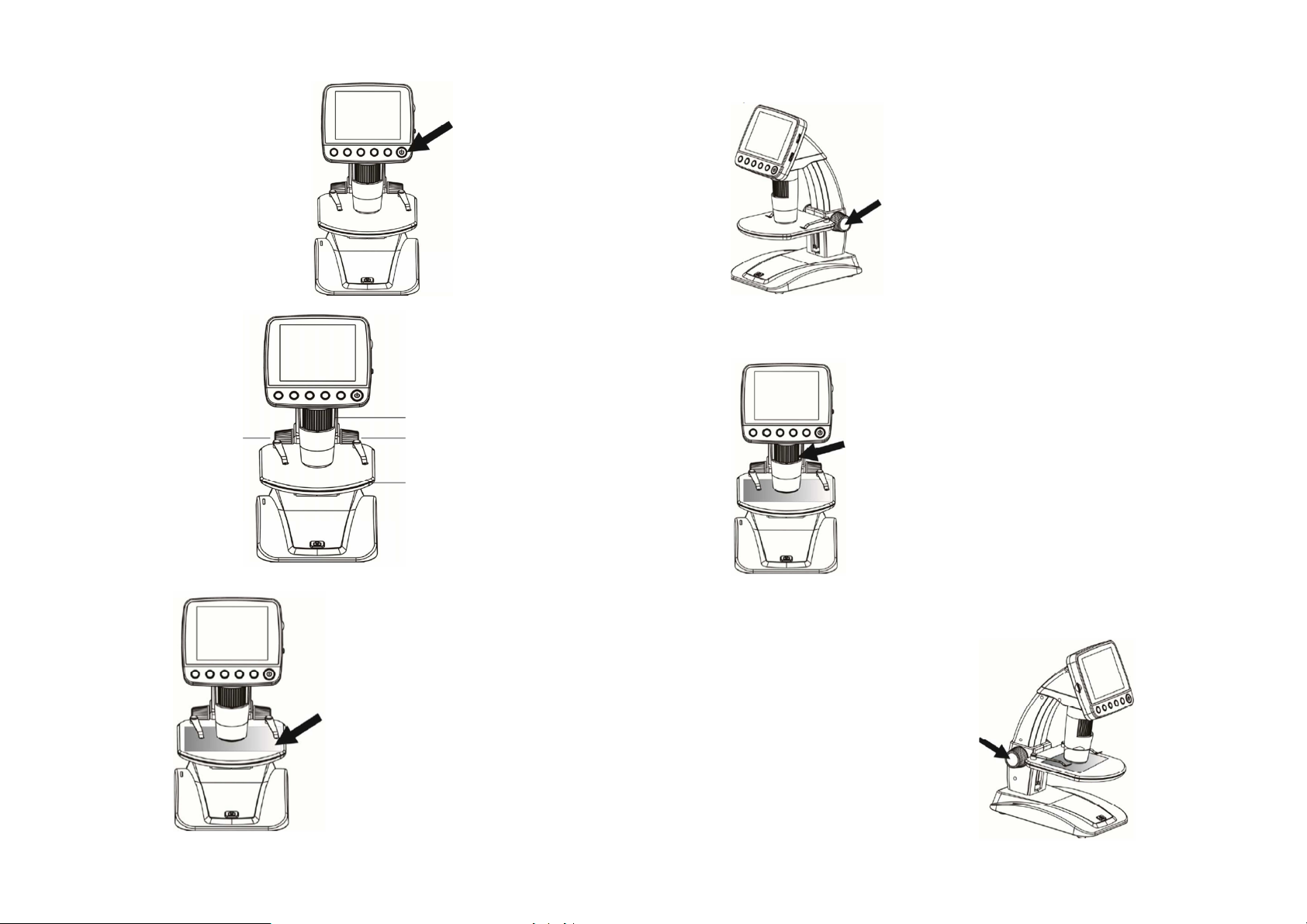
Poznámka: Zobrazování symbolů je možné
zapnout nebo vypnout, když kolečko Zoom 1
(2) posunete svisle dolů.
Zapnutí mikroskopu
Mikroskop zapnete tlačítkem on/off.
Vypnutí mikroskopu
1. Stiskně te tlačítko on/off.
2. Automatické vypnutí – viz níže Nastavení
automatického vypnutí.
Snímání obrázků
Kolečko C
Kolečko B
Kolečko A
Stolek
Stiskněte
tlačítko on/off.
2. Otáčejte kolečkem A, aby se předmět dostal do blízkosti objektivu.
Otáčejte kolečkem A, aby se předmět dostal do blízkosti objektivu.
Když se kolečko A uzamkne, uvolníte ho otáčením kolečka C ve směru hodinových ručiček.
3. Otáčejte kolečkem B, abyste získali správné zaostření.
Zaostřete obraz otáčením kolečka B.
1. Zapněte mikroskop a položte pozorovaný předmět na stolek.
Položte předmět na stolek.
4. Když získáte jasný obraz, otáčejte kolečkem C ve směru hodinových ručiček, aby se pohyb stolku
uzamknul.
Otáčením kolečka C ve směru hodinových
ručiček zamkněte pohyb stolku.
Page 4
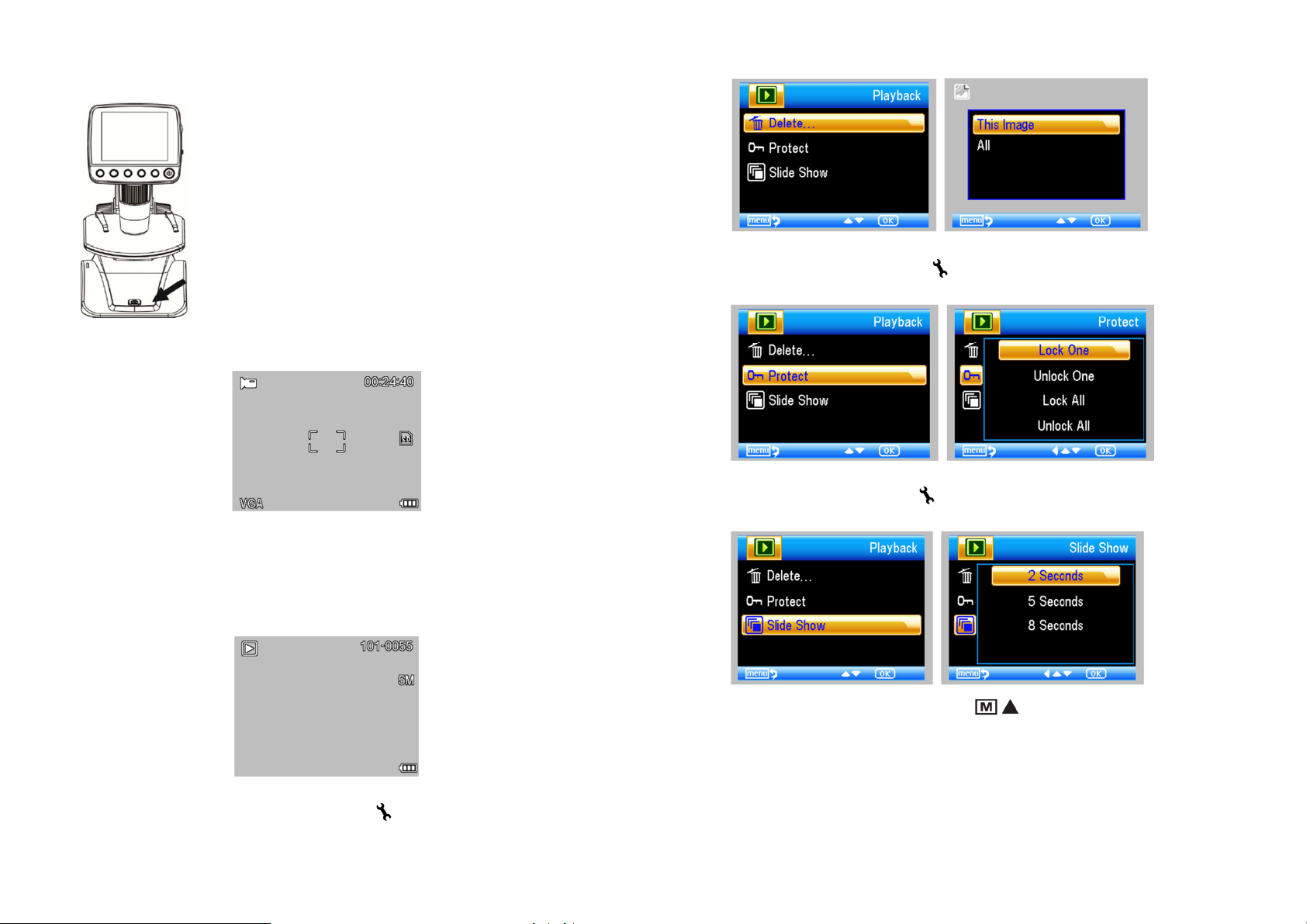
5. Pro pořízení snímku nebo videa stiskněte tlačítko pro zachycení obrazu.
o pořízení snímku nebo
Stiskněte tlačítko pr
záznam videa.
a) Stiskněte tlačítko Playback/left, aby se otevřel režim videa. V levém horním rohu se ukáže symbol
videokamery.
d) Ochrana proti vymazání
V režimu přehrávání stiskněte symbol , aby se otevřela níže zobrazená podnabídka a poté
potvrďte ochranu obrázku proti vymazání.
b) Stisknutím tlačítka pro pořízení snímku nebo záznam videa spustíte záznam videa.
Dalším stisknutím záznam zastavíte.
6. Přehrávání
a) Stiskněte tlačítko Playback/left, aby se otevřel režim přehrávání. V levém horním rohu se zobrazí
symbol přehrávání.
b) Tlačítkem UP/DOWN vyberte zachycené snímky, nebo videosoubory.
c) Vymazání – V režimu přehrávání stiskněte symbol , aby se otevřela níže zobrazená
podnabídka a poté potvrďte vymazání.
e) Prezentace
V režimu přehrávání stiskněte symbol , aby se otevřela níže zobrazená podnabídka, zvolte časový
interval a volbu potvrďte stisknutím OK.
f) V režimu náhledu obrázku stiskněte , pro přepínání barevného režimu
Color/Positive/negative.
g) Zoom in: Posuňte kolečko Zoom směrem nahoru.
h) Zoom out: Posuňte kolečko Zoom směrem dolů.
Page 5

Zoom in
Zoom out
Poznámka: Rozsah zoomu je od 1x do 4x.
Načtení záznamů do počítače
1. Připojte mikroskop pomocí USB kabelu k počítači.
2. Vyberte připojené paměťové zařízení a můžete sledovat fotografie a videa.
Připojení k TV
1. Konec přiloženého video kabelu s konektorem
o velikosti 0,33 cm zapojte do zdířky označené
jako Video na mikroskopu.
2. RCA konektor video kabelu zapojte do jednoho ze
žlutých vstupních video konektorů na televizoru.
Bližší informace k umístění těchto konektorů
najdete v návodu ke svému televizoru.
3. Zapněte televizor. V případě potřeby přepněte
televizor na vhodný vstupný kanál. Položky, které
se pod mikroskopem zvětšují, se zobrazí na
televizní obrazovce.
Popis menu
Hlavní menu I
Stiskněte symbol a objeví se následující hlavní nabídka I:
Náhled na počítači
1. Připojte mikroskop pomocí USB kabelu k počítači.
2. Vyberte režim PC Camera.
3. Otevřete program PortableCapture. Návod k obsluze mikroskopu pomocí tohoto programu najdete
níže.
Poznámka: Pokud pracujete s mikroskopem přes počítač, nefunguje ovládání funkcí tlačítky,
ale většina funkcí se ovládá programem.
Nabíjení akumulátoru
Před použitím mikroskopu musíte akumulátor nabít.
1. Menší konec napájecího adaptéru zapojte do vstupu DC In,
který je umístěn v spodní části mikroskopu. Druhý konec
napájecího adaptéru zapojte do standardní elektrické
zásuvky. Rozsvítí se červený LED indikátor nabíjení, který
signalizuje, že akumulátor se nabíjí.
2. Když se akumulátor nabije, LUD kontrolka nabíjení se
vypne. Odpojte přístroj od napájení.
3. Po nabití můžete mikroskop používat nepřetržitě používat
až 2 hodiny. Když se kapacita akumulátoru sníží, rozsvítí se
LED kontrolka stavu akumulátoru v pravém spodním rohu
panelu, čelní LED světlo zeslábne a výrazně se zhorší
kvalita obrazu. V takovém případě budete muset připojit napájecí adaptér, aby se akumulátor
znovu dobil.
Můžete zde nastavit rozlišení (Resolution), časovač (Timer), kvalitu (Quality) a ostrost (Sharpness).
Nastavení rozlišení
1) V hlavním menu I vyberte položku Resolution a zvolte jednu z možností
VGA/1,3M/3M//5M/8M/12M.
2) Pro potvrzení stiskněte OK.
Page 6

Č
asovač
V hlavním menu I vyberte Timer a otevřete nabídku nastavení:
Ostrost
V hlavním menu I vyberte Sharpness a poté zvolte požadovanou úroveň ostrosti obrazu: Super Fine,
Fine nebo Normal.
Frames: Tlačítky UP/DOWN a LEFT/RIGHT vložte počet snímků, které chcete pořídit.
Nastavení na výše uvedeném obrázku představuje 32 snímků.
Interval: Tlačítky UP/DOWN a LEFT/RIGHT vložte čas mezi 2 snímky. Nastavení na výše uvedeném
obrázku znamená 15 sekundový interval mezi 2 snímky.
3) Nastavení potvrďte stisknutím OK a stiskněte Menu setup pro návrat režimu náhledu.
Poté stiskněte Capture (8), aby se zahájilo automatické pořizování snímků. V režimu
automatického pořizování snímků se v levém rohu obrazovky objeví symbol .
4) Po pořízení posledního snímku se mikroskop vrátí k normálnímu náhledu.
5) Pokud potřebujete mikroskop během automatického pořizování snímků zastavit, stiskněte
jedenkrát Capture.
Č
asový interval pořizování snímků funguje jen při pořizování fotografií.
Kvalita
V hlavním menu I vyberte Quality a poté zvolte požadovanou úroveň kvality: Super Fine, Fine
nebo Normal.
Hlavní menu II
Stiskněte symbol pro otevření hlavní nabídky I a poté stiskněte LEFT, aby se zobrazila následující
nabídka menu II:
Zde můžete nastavit jazyk (Language), automatické vypnutí (Power Save), časové razítko (Date
Stamp), TV výstup (TV Out), datum a čas (Date and Time), Formátovat SD kartu (Format SD),
resetovat systém (System reset) a zobrazit verzi (Version).
Jazyk
V hlavním menu II vyberte Language a poté tlačítky UP/DOWN zvolte jeden z jazyků.
3 možnosti výběru mají za následek různé úrovně komprese.
Automatické vypnutí
1) V hlavním menu II vyberte Power Save a poté zvolte jeden z níže uvedených časů, po jehož
uplynutí se mikroskop vypne, pokud se mezitím nestiskne žádné tlačítko.
Page 7

Date/time
V hlavním menu II vyberte Date/Time, abyste nastavili datum a čas.
Č
asové razítko
1) V hlavním menu II vyberte Date Stamp, aby se otevřela níže uvedená nabídka:
2) Vyberte Date/Time, Date nebo Off.
Date/Time: Na pořízených záznamech se vyznačí datum a čas.
Date: Na pořízených záznamech se objeví pouze čas.
Off: Na pořízených snímcích se neobjeví ani datum ani čas.
TV Out
V hlavním menu II vyberte TV Out a poté zvolte buď NTSC, nebo PAL podle toho, který standard
se používá ve Vašem televizoru.
1) Tlačítky LEFT/RIGHT, UP/DOWN nastavte datum a čas.
2) Zvolte si formát zobrazení YY/MM/DD, DD/MM/YY nebo MM/DD/YY.
Formátování SD karty
Když chcete formátovat vloženou mikro SD kartu, vyberte v hlavním menu II Format SD.
Resetování systému
Pokud chcete obnovit výchozí nastavení systému, vyberte v hlavním menu II Sys, Reset.
Verze
Pokud chcete zobrazit číslo verze, vyberte v hlavním menu II Version.
Page 8

Technické údaje
Provozní čas: 2 hodiny, čas nabíjení:
5 hodin
Problém
Řešení
Obrazový senzor: Vysoce kvalitní obrazový senzor 5M
Zvětšení: 20x – 250x – 500x
Rozlišení: 12 M, 8 M, 5 M, 3 M, 1,3 M, VGA
Čočka: Vysoce kvalitní mikroskopická čočka
Displej: TFT panel, 3,5 palce, poměr 4:3
Zdroj světla: 8 LED s nastavitelným jasem
Zdroje napájení: Akumulátor Li-ion 3,7 V / 800 mAh
Snímkovací frekvence: 30 fps
Adaptér: Vstup: 100 – 240 V, 50/60 Hz; Výstup 5 V, 1 A
OSD jazyky: Angličtina, němčina, francouzština, španělština, italština,
Jazyky softwaru: Angličtina, němčina, francouzština, španělština
Měření obrazu: Softwarem
Rozměry (D x Š x V): 149 x 104 x 227 mm
Hmotnost: 780 g (včetně akumulátoru)
portugalština, japonština, čínština
Minimální požadavky na systém
Operační systém: Windows XP SP2, Vista, Win 7, Mac 10.5 – 10.7
CPU: Pentium 11 nebo vyšší
RAM: 256 MB
Rozhraní: USB port 2.0
Řešení problémů
Přístroj se nezapíná. Nabijte akumulátor.
Obrazovka je prázdná.
Na obrazovce jsou
šmouhy nebo skvrny.
Mikroskop je připojen
k TV, ale na obrazovce se
neobjevuje žádný obraz.
Napájecí adaptér je
zapojen do elektrické
zásuvky a připojen
k mikroskopu, ale červená
LED kontrolka nesvítí.
Nebo
Akumulátor se nenabíjí.
Přesvědčte se, že je přístroj zapnutý.
Nabijte akumulátor.
Dávejte pozor, aby předmět, který chcete zvětšit, byl umístěn správně
pod čočkou.
Vyčistěte pečlivě obrazovku a čočku měkkým hadříkem.
Přesvědčte se, že je TV přijímač zapnutý.
Přepněte TV na správný kanál vstupního signálu.
Dávejte pozor, aby byl video kabel správně připojen ke zdířce Video
out na mikroskopu a k správnému video vstupu na TV přijímači.
Přesvědčte se, že napájecí adaptér je správně připojen k vstupu DC in
na mikroskopu.
Přesvědčte se, že v elektrické zásuvce je proud a že je zásuvka
v pořádku. Pokud je zásuvka ovládaná vypínačem, dávejte pozor, aby
byla zapnutá.
Manipulace s bateriemi a akumulátory
Nenechávejte baterie (akumulátory) volně ležet. Hrozí nebezpečí,
že by je mohly spolknout děti nebo domácí zvířata! V případě spolknutí baterií
vyhledejte okamžitě lékaře! Baterie (akumulátory) nepatří do rukou malých
dětí! Vyteklé nebo jinak poškozené baterie mohou způsobit poleptání pokožky.
V takovémto případě použijte vhodné ochranné rukavice!
Dejte pozor nato, že baterie nesmějí být zkratovány, odhazovány
do ohně nebo nabíjeny! V takovýchto případech hrozí nebezpečí exploze!
Nabíjet můžete pouze akumulátory.
Vybité baterie (již nepoužitelné akumulátory) jsou zvláštním odpadem
a nepatří do domovního odpadu a musí být s nimi zacházeno tak,
aby nedocházelo k poškození životního prostředí!
K těmto účelům (k jejich likvidaci) slouží speciální sběrné nádoby
v prodejnách s elektrospotřebiči nebo ve sběrných surovinách!
Šetřete životní prostředí!
Recyklace
Elektronické a elektrické produkty nesmějí být vhazovány do domovních odpadů.
Likviduje odpad na konci doby životnosti výrobku přiměřeně podle platných
zákonných ustanovení.
Šetřete životní prostředí! Přispějte k jeho ochraně!
Záruka
Na digitální mikroskop Reflecta® LCD Professional poskytujeme záruku 24 měsíců.
Záruka se nevztahuje na škody, které vyplývají z neodborného zacházení, nehody, opotřebení,
nedodržení návodu k obsluze nebo změn na výrobku, provedených třetí osobou.
Překlad tohoto návodu zajistila společnost Conrad Electronic Česká republika, s. r. o.
Všechna práva vyhrazena. Jakékoliv druhy kopií tohoto návodu, jako např. fotokopie, jsou př edmětem souhlasu společnosti
Conrad Electronic Česká republika, s. r. o. Návod k použití odpovídá technickému stavu při tisku! Změny vyhrazeny!
© Copyright Conrad Electronic Česká republika, s. r. o. VAL/9/2015
Page 9

Software PortableCapture
Instalace softwaru
Vložte CD s ovladačem do CD mechaniky v počítači a automaticky by se mělo objevit níže uvedené
okno.
Funkce softwaru
Pořízení fotografie
a) Klikněte na ikonu „fotoaparátu“ v liště hlavní nabídky.
b) Klikněte na „Capture > Photo“.
1. Instalace programu PortableCapture Pro.
Klikněte na PortableCapture Pro a když Vás systém požádá, restartujte počítač.
2. Výběrem příslušné položky nabídky můžete také procházet obsah CD nebo návod k obsluze
ve formátu PDF.
Zapnutí mikroskopu
Propojte mikroskop pomocí USB kabelu s počítačem (viz výše) a kliknutím na ikonu , která se po
instalaci objeví na ploše, otevřete program. Objeví se následující obrazovka:
Záznam videa
c) Klikněte na ikonu „videa“ v liště hlavní nabídky.
d) Klikněte na „Capture > Video“.
Časovač (Photo/Video)
Klikněte na ikonu časovače v liště hlavní nabídky.
• Pod položkou Timer Photo můžete nastavit čas
začátku, časový interval a celkový počet obrázků.
• Pod položkou Timer Video můžete nastavit čas
začátku, časový interval a celkový počet záznamů.
Page 10

Kalibrace a měření
Před měřením proveďte kalibraci.
Kalibrace
Klikněte na Options > Crossing a výběrem „On“ zkontrolujte nastavení stupnice.
1. Zaostřete mikroskop na přiloženou kalibrační stupnici a nastavte zvětšení tak, abyste získali jasný
obraz. Když bude stupnice rovnoběžná s křížením, jak vidíte na níže uvedeném obrázku, pořiďte
obrázek.
2. Klikněte dvakrát na obrázek, aby se otevřelo rozhraní pro měření, jak ukazuje níže uvedený
obrázek.
3. Klikněte na ikonu kalibrace a poté se přesuňte myší na obrázek. Klikněte na počáteční
a koncový bod známé hodnoty. Objeví se níže zobrazené dialogové okno, ve kterém je potřebné
zadat do pole „Actaul dimension“ přesnou hodnotu měřeného vzorku. Software poté automaticky
provede kalibraci míry zvětšení. Klikněte na „OK“ a kalibrovaný poměr zvětšení se objeví
v pravém horním rohu.
Poznámka: V průběhu měření by měla být přerušovaná čára rovnoběžná se stupnicí.
4. Nyní můžete použít kliknout na ikonu a pod položkou „Any Angle Line“ změřit hodnotu
znovu. Pokud je hodnota naměřená softwarem přibližně stejná, jako přesná hodnota stupnice,
kalibrace je dokončena.
Měření
Klikněte dvakrát na obrázek, aby se otevřelo rozhraní pro měření. Pod ikonou měření si
můžete zvolit libovolné možnosti měření.
1. Any Angle Line Measurement
Jednoduše klikněte na jeden bod, přetáhněte kurzor na další bod a tam tlačítko myši uvolněte.
2. Continuous Line Measurement
Při tomto způsobu měření můžete měřit libovolnou nepřetržitou délku. Jednoduše klikněte na jeden
bod, přetáhněte kurzor na další bod a tam tlačítko myši uvolněte.
3. Radius Circle Measurement
Jednoduše klikněte a roztáhněte kruh na požadovaný poloměr. V závislosti na jeho velikosti
se zobrazí příslušné hodnoty obvodu a obsahu kruhu.
4. Diameter Circle Measurement
Jednoduše klikněte a roztáhněte kruh na požadovaný poloměr. V závislosti na jeho velikosti
se zobrazí příslušné hodnoty poloměru, obvodu a obsahu kruhu.
Page 11

5. Three Points Angle Measurement
Jednoduše nadefinujte libovolné tři body úhlu a kliknutím se pak zobrazí příslušná hodnota.
Změna kalibrace
Když potřebujete změnit poměr zvětšení a upravit zaostření zachyceného snímku, proveďte znovu
kalibraci zvětšení.
1. Dvojím kliknutím otevřete obrázek a poté klikněte na > Reset magnification > Reset picture
magnification, aby se ukázalo níže zobrazené okno. Poté znovu proveďte kalibraci (viz výše).
Malování a psaní textu
Na obrázek můžete malovat a psát a uložit si ho pro pozdější analýzu.
1. Klikněte na ikonu a v rozbalovacím menu si vyberte způsob malování (viz obrázek).
2. Změňte poměr zvětšení a pořiďte několik obrázků. Poté klikněte na obrázek, aby se otevřelo
rozhraní pro měření. Nakonec klikněte na ikonu > Set magnification > Set picture
magnification a objeví se níže uvedené dialogové okno. Vložte do něj poměr zvětšení a klikněte
na „OK“.
3. Pokud chcete používat stejný poměr zvětšení pro další obrázky, klikněte na > Set
magnification > Set capture magnification a u všech obrázků se použije stejná úroveň zvětšení
a můžete přejít přímo k měření.
2. Klikněte na ikonu a v rozbalovacím dialogovém okně nastavte font textu (viz obrázek).
Rozhraní programu
Ikony hlavního rozhraní
Pořízení fotografie – Používá se k pořizování jednotlivých fotografií.
Spuštění a ukončení videozáznamu.
Časovač pořizování fotografií a videa. Nastavuje čas zahájení, čas intervalu a celkový
počet pořízených snímků a videozáznamů.
Režim celé obrazovky, pro ukončení stiskněte ESC nebo dvakrát klikněte.
Hlavní nabídka
File
Photos Directory: Nastavte adresář pro ukládání pořízených fotografií.
Videos Directory: Nastavte adresář pro ukládání pořízených videozáznamů.
Page 12

Options
Preview Size: Mění velikost náhledu.
Date/Time: Nastavuje systémový čas a datum v okně náhledu.
Language: Výběr různých jazyků menu na obrazovce.
Fullscreen mode: Přechod do režimu zobrazení na celou obrazovku. Pro ukončení stiskněte ESC
nebo dvakrát klikněte.
Capture:
Photo: Pořízení fotografie
Video: Pořízení videozáznamu
Ikony v rozhraní pro měření
Uložit jako
Zkopírovat do schránky
Kopírovat
Předchozí
Následující
Zpět
Znovu
Malování
Textové poznámky
Měření
Kalibrace
